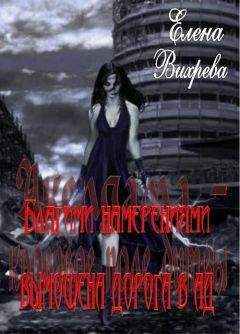✓ "шаровики", или "безбилетные пассажиры" – представим, что вы дома развернули собственную беспроводную сеть. Учитывая размеры большинства квартир, возможностей самого обычного беспроводного маршрутизатора хватит, чтобы покрыть Интернетом как минимум всю лестничную площадку. То есть, теоретически, всех ваших ближайших соседей (на вашем этаже, этажом выше и этажом ниже). По умолчанию любой беспроводной маршрутизатор допускает подключение любых клиентов. Ваши соседи могут найти вашу беспроводную сеть, подключиться к ней и использовать ваш канал абсолютно бесплатно. Ладно с деньгами, но если сосед взломает банк, то придут "в гости" к вам, а не к нему, и вы даже не будете знать, о чем идет речь;
✓ "Доброжелатели" – некоторые доброжелатели (будь то коллеги, родственники или даже контролирующие органы) непременно попытаются взломать вашу электронную почту или страничку в социальной сети. Зачем им это? Цели у всех разные: кому-то хочется узнать, с кем вы общаетесь, кто-то попытается от вашего имени выложить компрометирующие вас фотографии, а кому-то не дает покоя мысль, где вы взяли деньги на недавно купленную яхту за 14 миллионов долларов.
6.2. Как будем защищаться?
Как видите, существуют различные виды угроз, соответственно, методы защиты тоже будут разными. Обезопаситься от вирусов, вредоносных и шпионских (spyware) программ можно путем установки хорошего антивируса и брандмауэра. В последнее время популярны интегрированные программные пакеты, сочетающие обе эти функции. В главе 7 мы поговорим о выборе антивирусного пакета и научимся использовать "оборонный комплекс" Comodo Internet Security (там же вы узнаете, почему в книге рассматривается именно эта программа).
От вандализма тоже можно уберечься, установив брандмауэр. Уже упомянутый Comodo Internet Security убивает сразу двух зайцев: обладает функциями как антивируса, так и брандмауэра. В приложении 1 будет рассмотрена еще одна очень полезная утилита – AVZ, помогающая обнаружить на компьютере сетевые вирусы, шпионские программы и руткиты (о том, что это такое, вы узнаете там же).
С защитой собственной домашней сети мы разберемся в главе 8. Речь сначала пойдет о настройке беспроводного машрутизатора, предотвращающей доступ чужих компьютеров в вашу сеть. Как минимум, нужно будет установить пароль для доступа к сети, как максимум – запретить широковещание идентификатора беспроводной сети (SSID, Service Set Identifier), чтобы никто в округе даже не знал, что у вас есть беспроводная сеть, и установить список разрешенных MAC-адресов беспроводных адаптеров. Все эти меры, хоть и не составят особого препятствия для профессионала, тем не менее защитят вашу сеть от живущих рядом дилетантов. Не думаю, что в соседней квартире обосновался хакер, которому настолько нечем заплатить за Интернет, что он решил поживиться вашим.
Наверняка вам захочется организовать обмен файлами между компьютерами своей сети. Вместо стандартной службы общего доступа к файлам и каталогам я предлагаю развернуть в вашей сети FTP-сервер, которым и пользоваться для обмена файлами. Может, сначала наличие FTP-сервера в домашней сети покажется непривычным, зато потом вы оцените все преимущества такого решения. Во-первых, вы сможете отказаться от службы общего доступа к файлам и принтерам (если, конечно, вам не нужна сетевая печать). Это служба стандартная, а, значит, стандартно и взламывается. Во-вторых, не придется запускать эту службу на каждой машине, что сэкономит системные ресурсы. Достаточно развернуть FTP-сервер на одной машине сети (например, на той, где установлен самый емкий жесткий диск), а все остальные машины будут подключаться к нему и обмениваться файлами. Защиту домашнего сервера мы поручим нашему беспроводному маршрутизатору.
Чтобы защититься от взлома вашего почтового ящика или странички в социальной сети, необходимо выполнить три действия:
1. Зашифровать трафик, чтобы скрыть пароли и другую информацию от администратора сети (хотя перехват информации может осуществляться не только администратором, но и самым обычным рядовым пользователем сети) – так вы обезопаситесь от перехвата пароля. Как добиться анонимизации и шифрования трафика, вы уже знаете – достаточно использовать распределенную сеть Tor.
2. Избавиться от шпионского программного обеспечения, в том числе от кейлоггеров (англ. keylogger) – клавиатурных шпионов, записывающих каждый введенный символ и передающих введенную информацию третьей стороне. Дабы избавиться от таких программ, достаточно установить хороший антивирус, что мы и сделаем в главе 7.
3. Предотвратить подбор пароля злоумышленником, установив достаточно сложный пароль. А чтобы пароль не забылся (не все легко запомнят пароль из 15–20 символов), следует использовать специальные программы, хранящие пароли в зашифрованных файлах и позволяющие автоматически вводить их при необходимости. Такие программы будут рассмотрены в главе 9. Но в любом случае не надо записывать пароли в блокноте или в текстовом файле, где они сразу же станут достоянием общественности.
Существует еще одна угроза – физический захват компьютера и носителей информации. Такая угроза реальна для пользователей, действительно нуждающихся в анонимности по долгу службы (журналисты, блоггеры и т. п.). Все данные, которые могут вас скомпрометировать, а также конфиденциальные (секретные) данные (те же пароли, ключи для доступа к электронным кошелькам и т. п.) лучше хранить в зашифрованном виде. Дабы еще больше усложнить жизнь тем, кто пытается добраться до ваших личных данных, старайтесь устанавливать пароли на все, что можно: на документы MS Office, на архивы, можно также установить пароль на BIOS (правда, толку от него, особенно на настольном компьютере, где имеется доступ к материнской плате, особого нет).
Стандартные средства шифрования, имеющиеся в Windows 7, мало эффективны, но все же это лучше, чем ничего. В любом случае они позволят выиграть время – оно понадобится злоумышленнику, чтобы раскодировать закодированный раздел. Но более безопасным является шифрование с помощью программы TrueCrypt. Итак, все, что касается паролей и шифрования данных, мы рассмотрим в главе 10. Там же мы поговорим и об удалении файлов без возможности восстановления.
Таким образом, после прочтения глав третьей части книги у вас будут все средства, чтобы остаться в Интернете анонимным и защищенным. Дальнейшее – в ваших руках, и раскрытие вашей анонимности будет зависеть только от вас – ведь в неосторожных руках даже самые лучшие средства бесполезны.
А для разъяснений непонятных моментов предназначена последняя, четвертая, часть этой книги. Впрочем, до нее мы еще успеем добраться, а пока предлагаю подробнее поговорить о вирусах, поскольку последние заслуживают отдельного разговора – настолько много их развелось в Интернете, да и вероятность инфицирования компьютера вирусом намного больше, чем его захват хакером и использование для DDoS-атаки.
6.3.1. Вирусы, распространяемые по электронной почте
Предположим, вы получили письмо с безобидным на первый взгляд файлом, имеющим простое имя, например, Письмо. doc или Фото. jpg. От кого вы его получили, разницы особой нет – вы можете получить его от коллеги по работе, от девушки, с которой познакомились в прошлом году на море, или вообще от незнакомого человека.
Что вы сделаете в первую очередь? Щелкнете двойным щелчком на файле для его открытия? А этого делать как раз и не нужно. Файл может содержать вирус (тот же макровирус, который заражает документы MS Word и Excel) и, открыв его, вы инфицируете вашу систему.
Что делать? Надо потратить всего несколько секунд, чтобы сохранить файл на диске и проверить его антивирусом. Если антивирус не обнаружит ничего опасного, можно открыть файл. Хотя намного проще установить такой антивирус, который работает в режиме монитора, то есть автоматически проверяет все открываемые файлы.
Если письмо вам кажется подозрительным, лучше сразу удалить его, даже не пытаясь открыть приложенный файл. Вот основные признаки "подозрительности" письма:
✓ письмо отправлено незнакомым вам человеком и содержит вложение (как правило, если незнакомый человек пишет вам впервые, то он не должен присылать вложения, сначала ему следует спросить вашего разрешения на это);
✓ письмо не содержит текста письма, а только вложенный файл;
✓ письмо является спамом (содержит рекламный или агитационный текст) – в этом случае его нужно сразу же удалить и даже не пытаться открыть вложенные файлы.
Что делать, если антивирус нашел вирус в полученном файле? Просто удалите его и забудьте. Если письмо отправлено знакомым вам человеком, то сообщите ему о наличии вируса в его письме, – вполне возможно, что вирус инфицировал его компьютер и без ведома владельца разослал себя по всему списку контактов его адресной книги.